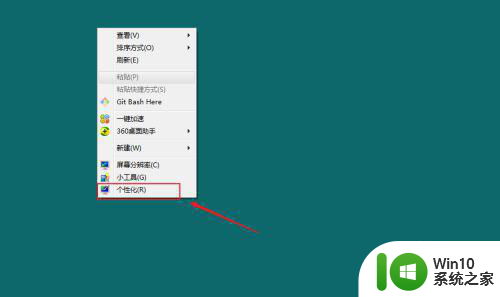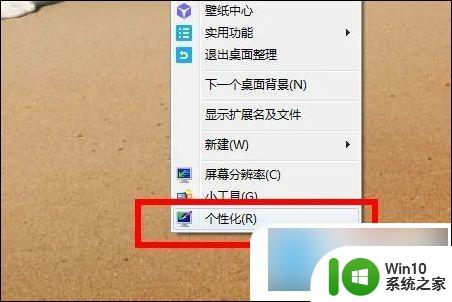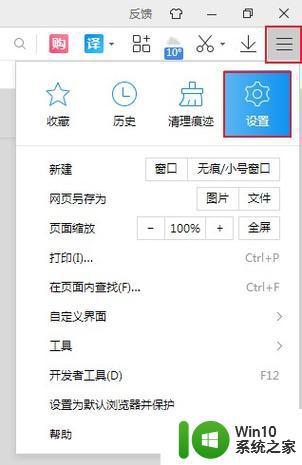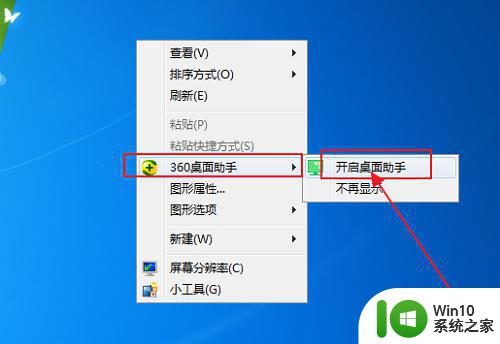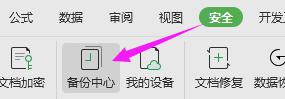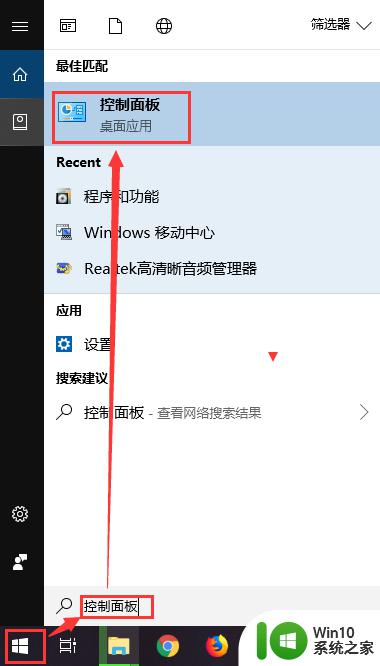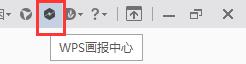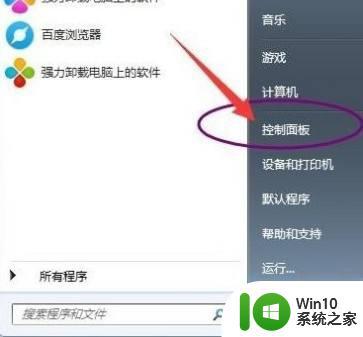如何关闭电脑屏保 如何设置电脑屏保关闭时间
更新时间:2023-12-13 16:02:39作者:xiaoliu
电脑屏保是一种保护电脑屏幕的功能,通过显示动画或图片来避免屏幕长时间显示静态图像而导致的“屏幕烧结”现象,有时候我们可能会希望关闭屏保,特别是在需要长时间使用电脑的情况下。如何关闭电脑屏保呢?在这篇文章中我们将探讨如何设置电脑屏保关闭时间,以便根据个人需求灵活地调整屏保的开启和关闭。无论是工作、学习还是娱乐,通过简单的操作,您可以轻松地关闭电脑屏保,提高使用电脑的效率和舒适度。
具体步骤如下:
1、在电脑中找到“计算机”,点击。

2、打开“控制面板”。
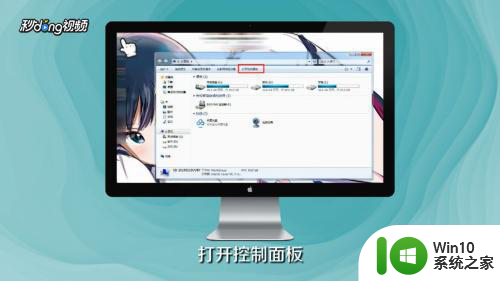
3、点击“外观和个性化”。
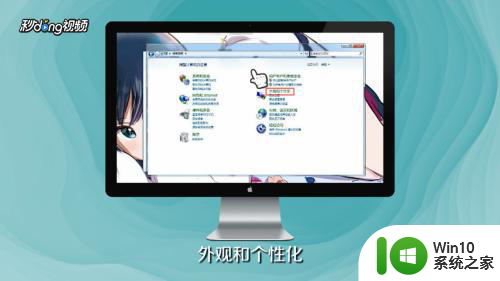
4、点击“更改屏幕保护程序”。
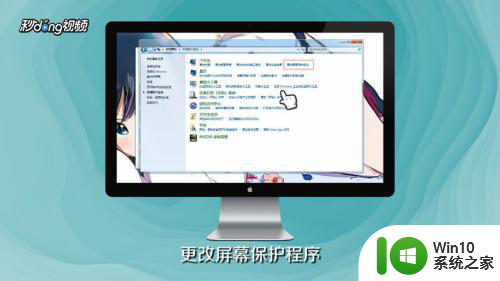
5、点击“屏幕保护程序”,下拉,选择“无”。
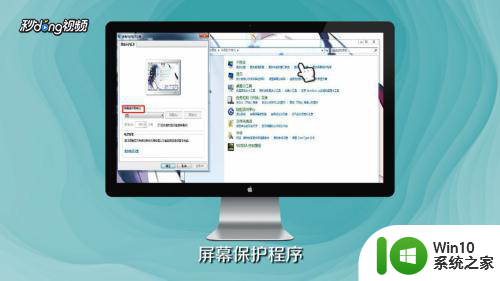
6、单击“确定”,保存修改即可。

以上就是如何关闭电脑屏保的全部内容,碰到同样情况的朋友们赶紧参照小编的方法来处理吧,希望能够对大家有所帮助。